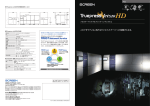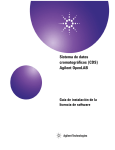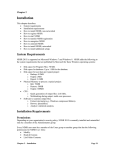Download Agilent OpenLAB クロマトデータシステム(CDS)
Transcript
Agilent OpenLAB クロマトデータシステム(CDS) ソフトウェアライセンスインストールガイド Agilent Technologies 注意 © Agilent Technologies, Inc. 2012 米国および国際的な著作権法に準拠して 、本取扱説明書のいかなる部分も、いか なる種類または手段 (電子記憶装置および修正または外国語へ の翻訳を含む) でも、Agilent Technologies, Inc. の事前の合意および書面での同意なしに 複製してはなりません。 文書番号 M8301-96073 エディション 第 3 版、2012 年 5 月 米国で印刷 Agilent Technologies, Inc. 保証 本文書に含まれる資料は、「そのままで 」提供され、将来の改訂版で予告なしに 変更されることを条件とします。 さらに、適用法令に認められている最大 限に対して、明示または黙示を問わず、 本取扱説明書または本書に含まれるいか なる情報に関しても、Agilent はすべての保証を放棄します。これには 、特定目的に対する商用性および適性の 保証を含みますが、これに限定されるも のではありません。 本文書または本書に含まれるあらゆる情 報の提供、使用、または実行に関連して 、Agilent は過失または偶発的や間接的な損害に対 する責任を負わないものとします。 これらの条件と矛盾する本文書の資料を 対象にする保証条件について、Agilent およびユーザーは、別途書面による合意 する場合、別契約での保証条項が支配す るものとします。 技術ライセンス このマニュアルで説明されているハード ウェアおよびソフトウェアはライセンス に基づいて提供され、そのライセンスの 条項に従って使用またはコピーできます 。 権限制限の説明文 ソフトウェアを米国政府の元契約または 下請け契約で使用する場合は、ソフトウ ェアは、DFAR 252.227-7014 (1995 年 6 月) で定義された「商業コンピュータソフト ウェア」として、または FAR 2.101(a) で定義された「商業項目」、または FAR 52.227-19 (1987 年 6 月) で定義された「制限付きコンピュータソ フトウェア」として、または同等の政府 機関の規則または契約条項として、出荷 されライセンス許可を受けます。 ソフトウェアの使用、複製、開示は、Agi lent Technologies の標準商用ライセンス条件に従うものと し、国防総省以外の省と米国政府機関は 、FAR 52.227-19(c)(1-2)(1987 年 6 月) での定義と同程度の制限付き権利を受け 取ることになります。 米国政府ユーザーは、あらゆる技術デー タで適用されるように、FAR 52.227-14 (1987 年 6 月) または DFAR 252.2277015 (b)(2) (1995 年 11 月) で定義された権利制限以外は受けません 。 2 ソフトウェアライセンスインストールガイド 安全に関する注意 注意 注意の情報は、危険を起こす原 因を意味します。 これは、運転手順、実践、また は正しく実行または順守しない と製品への損傷または重要なデ ータの損失の原因になるような ものに注意を呼び掛けるもので す。 示された条件を完全に理解また は満たすまで、注意情報に反し て続行してはなりません。 警告 警告の情報は、危険を起こす原 因を意味します。 これは、運転手順、実践、また は正しく実行または順守しない と身体障害または死亡の原因に なるようなものに注意を呼び掛 けるものです。 示された条件を完全に理解また は満たすまで、警告情報に反し て続行してはなりません。 目目 目次 はじめに 4 OpenLAB CDS ライセンスについて 4 ソフトウェアライセンスの生成とダウンロード 5 新規ユーザー SubscribeNet で登録済みのユーザー 5 6 ライセンスを入手するその他の方法 7 オフラインライセンス ファックスでライセンスをリクエストするには 7 8 ライセンスのインストール 11 ライセンスの更新または置換 11 オンラインヘルプの使用 12 次の作業内容 12 付録 13 グローバルサポート電話番号 13 ソフトウェアライセンスインストールガイド 3 OpenLAB CDS ライセンス はじめに システムコンポーネントにおける OpenLAB クロマトデータシステム(CDS) のライセンス要件には、以下の 3 つの様式があります。 1 「コア」ライセンス - これは、使用を継続するために、60日間の試用期間 中にお使いのシステムにインストールする必要のあるファイナル製品ライセ ンスです。 コアライセンスは、ライセンスサーバー (製品のインストール先の PC または OpenLAB CDS Shared Services サーバー)にインストールされます。 2 共有ライセンス—システムコンピュータおよびその他のコンポーネン トでは、共有、または「アドオン」ライセンスを使用できます。これは、コ アライセンスを共有しているためです。 3 カウントライセンス - このライセンスは、OpenLAB CDSのフローティングラ イセンス方針の一部であり、どのコンポーネントにも恒久的に割り当てられ るものではありません。 その代わり、AICおよび機器などのコンポーネントが起動している間、これ らに自動的に割り当てられます。このライセンスは、コンポーネントが終了 するときに自動的に返却されます。ライセンス管理プログラムでは、ライセ ンスの発行や取得を管理します。 この場合の唯一の要件は、コンポーネントが実行中にのみライセンス契約さ れることです。インストールする各コンポーネントにではなく、同時に実行 するすべてのコンポーネントに十分な数だけのライセンスを購入すればよい ことになります。 このシステムには、60日間有効のスタートアップライセンスをご用意していま す。有効期限は、アプリケーションを初めて起動した日から起算されます。この 期間以降にデータシステムソフトウェアを実行するためには、ファイナルライセ ンスファイルをインストールする必要があります。 OpenLAB CDS ライセンスについて ライセンスファイルには、お客様のソフトウェアライセンスが含まれます。 このファイルは、ライセンスサーバー(製品のインストール先のワークステーシ ョンコンピュータまたは OpenLAB CDS Shared Services サーバー)にインストールされます。 ライセンスファイルは、このサーバーアドレスに「固定」されており、別のサー バーに移動することはできません。 ライセンスファイルの情報によって、お使いのシステムで同時に使用可能な機器 およびその他のオプションの数が定義されます。 インターネットを使用すれば、ライセンスを最も効率的に管理および維持するこ とができます。 お使いの製品用のファイナルライセンスの生成、ダウンロードおよびインストー ルを行うには、以下が必要です。 お使いの Software Entitlement Certificateの入った薄紫色の 封筒で提供される認証コードラベル。 4 ソフトウェアライセンスインストールガイド OpenLAB CDS ライセンス Software Entitlement Certificate に記載されている SubscribeNet の URL。 お使いの製品用に薄紫色の封筒を受け取っていない場合、販売店または弊社のサ ポート窓口にお問い合わせください。 ソフトウェアライセンスの生成とダウンロード インターネットにアクセスできる場合、次の手順で OpenLAB CDSシステム用 のライセンスを生成およびダウンロードしてください。 インターネットにアクセスできない場合は、「ライセンスを入手するその他の方 法」のセクションを参照してください。 SubscribeNetにまだユーザー登録していない場合は、「新規ユーザー」のセクシ ョンを参照してください。 SubscribeNet に登録済みの場合は、「SubscribeNet に登録済みのユーザー」 のセクションを参照してください。 新規ユーザー 1 OpenLAB CDS ワークステーションコンピュータまたは OpenLAB Shared Services サーバー、またはインターネットにアクセスできるその他のコン ピュータで、Software Entitlement Certificate に記載された URL をインターネットブラウザに入力します。 2 ログインページの一番下にある[click HERE to register] をクリックします。 3 登録ページでは、[authorization code]を入力し、[profile information]を入力します(必須入力のフィールドにはアスタリスク(*) の印が付いています)。 ここで入力する電子メールアドレスが、ログイン ID になります。 4 [Submit]を選択します。 アカウント名が作成されると、 それが表示されます。 顧客のサイトの部署にそれぞれ、別のアカウント名が作成されます。 部署のメンバーは、同じ部署のアカウント番号を共有することができます。 この情報に加え、SubscribeNet のログイン IDや、新規のパスワード、 さらにはライセンスプールにアクセスするリンクもメールで送信されます。 ソフトウェアライセンスインストールガイド 5 OpenLAB CDS ライセンス 5 ライセンスサーバーのコンピュータから、このリンクを使用して SubscribeNet のサイトを開きます。 6 お使いのログイン ID とパスワードを使用して SubscribeNet にログインします。 ログインしたら、オンラインの User Manualリンクを使用して、 質問などに対するヘルプにアクセスすることができます。 7 左側のナビゲーションバーから、[Generate or View licenses] を選択します。 8 新規にライセンスを作成するメッセージが表示されたらそれに従います。 コンピュータの HOST NAME (ホスト名) を入力するよう要求されます。 入力するホスト名は、OpenLAB コントロールパネルが実行されているコンピュータのネットワーク名と同一 にする必要があります。 入力したマシン名には、DNS 接尾子 (domain.com) リファレンスを含めないでください。 ライセンスをインストールした後でコンピュータ名またはドメインリファレ ンスが変更された場合、ライセンスを削除してください。 新しいライセンスをSubscribeNetで作成し、ダウンロード、およびインスト ールする必要があります。 注意 このプロセスの進行中に、ライセンスサーバーの MAC アドレスを入力する必要があります。 ワークステーションの場合は、これはローカルコンピュータになります。 ネットワークシステムの場合は、これは Shared Services サーバーになります。 MAC アドレスを取得するには、OpenLAB コントロールパネルを開き、[管理] > [ライセンス] セクションを参照してください。 [MAC アドレスをコピーまたは保存] 機能を使用して、ライセンス生成のために MAC アドレスを入手します。 ライセンスを作成中に使用される MAC アドレスを提供するネットワークア ダプタがマシンから外されると、お使いのライセンスは有効ではなくなりま す。 新しいライセンスは、ライセンスサーバー上で現在利用可能な MAC を使用 して生成される必要があります。 注意 9 ライセンスが作成されたら、[Download] [License File] を選択し、お使いのコンピュータとバックアップのロケーション(移動可能 な記憶装置など)にライセンスファイルを保存します。 ライセンスファイルの再生や、新規承認コードの追加、またはシステムへのライ センス追加作成のために、Agilent SubscribeNet サイトを再び訪れる際に、ログイン ID とパスワードを使用します。 SubscribeNet で登録済みのユーザー 1 電子メールアドレスとパスワードを使用して SubscribeNetにログ インします。 2 複数のアカウントがある場合は、Authorization code (認証コード) に関連している SubscriberNet アカウントを選択します。 6 ソフトウェアライセンスインストールガイド OpenLAB CDS ライセンス 3 SubscribeNet のナビゲーションペインから、[REGISTER AUTHORIZATION CODE]を選択します。 このようにして、新しい authorization code を入力し、新しいライセンスを使用できるようにします。 4 この前に記載されている手順 (「新規ユーザー」) のステップ 7 から 9 に従い、新しいライセンスのGENERATE AND VIEWを行います。 ライセンスを入手するその他の方法 上記の方法を利用できない場合、お近くの Agilentサポートオフィスにお問 い合わせください。 担当者が OpenLAB CDSライセンス申請書を送信する 方法をお伝えします。 オフラインライセンス 貴社のラボでインターネット接続が使用できない場合の方法です。 お客様自身またはローカルオンサイトサービスエンジニアが必要な情報収集し、 Agilent がお客様のためにライセンスアカウントを作成します。 電話でのサポートについては、販売・サービスの電話番号までお問い合わせくだ さい。 様々な国での電話番号リストは、付録に記載されています。 Agilent ライセンスサポートのために必要な顧客情報: 次の情報は、お客様の代理でライセンスアカウントを作成するために Agilent に提出する必要があります。 1 アカウント情報を収集: アカウント名は、コンマで区切った会社名とラボラトリー名になります。 ここで提供される社員情報は、必要に応じて、システムへの今後のアクセスのた めに、お客様のアカウントの最初の管理者を指定するために使用されます。 迅速なサービスをご提供できるよう、Agilent 販売・サービスセンターにご連絡いただく前に、次の情報を用意してください。 会社名 ラボラトリー/部門名 名前 名字 電子メールアドレス 役職名 電話番号 国名、都道府県名を含めた住所 ソフトウェアライセンスインストールガイド 7 OpenLAB CDS ライセンス 2 Authorization Code の収集: Authorization Code は、薄紫色の封筒に入っているラベルに記載された英数字のコードです。 複数のコードを受け取られた場合は、ご注文いただいたライセンスをすべてお客 様のアカウントに付与できるよう、すべてのコードをご提示ください。 3 ライセンスの受信: 上記の情報をご提供いただいた後、Agilent ではお客様の代理で SubscriberNet 経由でライセンスを生成します。 ライセンスファイルは、発送先アドレスに送付されるか(CD で)、または FSE が直接お届けします(通常は USB メモリを使用)。 ライセンスをお受け取りになった後で、次のセクション「ライセンスのインスト ール」に従って CDS システムでライセンスのインストールを行ってください。 ファックスでライセンスをリクエストするには オンサイトでインターネットや FSE にアクセスできない場合、以下のようにライセンスのリクエストをファックスす ることができます。 1 OpenLAB CDS ライセンス申請書 (P/N: M8301-96071、OpenLAB CDS サポートディスクに含まれる)に以下の情報を入力してください。 電子メールアドレス 認証コード ユーザープロファイル情報(正確なコンピュータ名と MAC アドレスを含む) 2 この申請書をお近くの Agilent 販売・サービスセンターにファックスしてください。 新たなアカウント名、ログイン ID、およびパスワードを通知するファックスが送信されます。 また、メールでもこの情報が送信されます。 3 システムへのライセンスファイルの追加 8 ソフトウェアライセンスインストールガイド OpenLAB CDS ライセンス スマートフォンを使用して OpenLAB CDS EZChrom ライセンスを生成する 1 Apple iPhone で Safari を起動し、Agilent SubscribeNet のインターネットアドレス を入力します。 2 ログイン ID/パスワードを入力します。 3 上記のソフトウェアライセンスのダウンロードにつ いての手順に従い、ライセンスを作成します。 (ステップ 7-10) 提供されたリンクからライセンスファイルをダウン ロードします。 4 5 ライセンスファイルのすべての内容を、ノートフィ ールドにコピーします。 任意の単語を選択し、青色のドット印を左上角およ び右下角に移動することにより、マークをテキスト 全体に拡張します。 その後、テキストをコピーします。 6 iPhone の Notes アプリケーション (またはテキスト編集用の他のこの他のアプリケー ション) を起動し、「+」 (右上にあります) をクリックして新しいメモを作成します。 新しいメモを開いたら、空白のフィールドをクリッ クし、[貼り付け] コマンドを実行します。 [完了] をクリックしてメモを保存します。 7 iPhone を Outlook (コンピュータ上) と同期します。 Outlook と同期した後で、Outlook でメモにアクセスできるようになります。 ソフトウェアライセンスインストールガイド 9 OpenLAB CDS ライセンス 8 メモを開きます。 9 ライセンステキストを、以下のいずれかとして保存 します。 a. .txt ファイルまたは b. .lic ファイル 10 このファイルを、OpenLAB コントロールパネルを使用してライセンスをインス トールできるシステムに移動します。このとき、リ ムーバブルストレージデバイスやネットワークを使 用してください。 11 ライセンスをインストールします。 (次のセクションを参照してください) 10 ソフトウェアライセンスインストールガイド OpenLAB CDS ライセンス ライセンスのインストール ライセンスは[OpenLAB CDS コントロールパネル]を使用してシステムに追加する必要があります。 1 ライセンスをインストールしたいシステムに接続されているマシンから、 コントロールパネルを起動します。 2 [スタート] > [すべてのプログラム] > [Agilent Technologies] > [OpenLAB] > [OpenLAB コントロールパネル] > [管理] > [ライセンス]の順に進みます。 3 [追加]をクリックします。 4 次のようにライセンスのインストールを選択します。 a. ライセンスファイルオプションを使用して、SubscribeNetのライセンス 作成プロセスで保存したライセンスファイル (.lic)を参照して 開きます。 b. [ライセンステキスト]オプションを選択し、受信したテキストファイ ルのライセンステキストを、所定のフィールドにコピーします。 5 [OK]をクリックします。 OpenLABコントロールパネルの管理インターフェースでは、インストールし たライセンスのステータスが表示されます。 ライセンスの更新または置換 追加の機器コントロールやクライアントライセンスなど、新しいオプションをご 購入いただいた場合には、SubscribeNet で上記の手順に従ってライセンスを再作成し、システムに再適用する必要があり ます。 1 ライセンスをインストールしたいシステムに接続されているマシンから、コ ントロールパネルを起動します。 2 [スタート] > [すべてのプログラム] > [Agilent Technologies] > [OpenLAB] > [OpenLAB コントロールパネル] > [管理] > [ライセンス]の順に進みます。 3 [削除]をクリックします。 ソフトウェアライセンスインストールガイド 11 OpenLAB CDS ライセンス 4 [追加]をクリックします。 5 SubscribeNetのライセンス生成プロセスで保存したライセンスファイルを参 照して開きます。 オンラインヘルプの使用 1 デスクトップから[OpenLAB CDSコントロールパネル]を開くか、 [スタート] > [すべてのプログラム] > [Agilent Technologies] > [OpenLAB コントロールパネル]へと進みます。 2 オンラインヘルプを開きます。 3 [はじめに] > [管理について] > [ライセンスサーバーの管理] を選択して、オンラインヘルプに従い、ファイナルライセンスの追加と設定 を行います。 次の作業内容 スタートアップライセンスをファイナルライセンスに置き換えました。 すでに、OpenLAB CDS システムが運用可能になっている場合があります。 エンドユーザーが操作できるようにデータシステムを追加修正または改善するに は、デスクトップから[OpenLAB CDS コントロールパネル] を開くか、 [スタート] > [すべてのプログラム] > [Agilent Technologies] > [OpenLAB] > [OpenLAB コントロールパネル] へと進みます。 お使いのプロジェクト、ユーザー、および機器を設定する際は、[コントロール パネル]のオンラインヘルプを使用してください。 12 ソフトウェアライセンスインストールガイド OpenLAB CDS ライセンス 付録 グローバルサポート電話番号 以下は、様々なグローバルロケーションの販売およびサービスの連絡先電話番号のリストです。 国 電話番号 (ローカル) 電話番号 (国際) オーストリア 01 25125-495 +43 (0) 1 25125-6800 ベネルックス 02 404 92 22 +32 (0) 2 404-9222 7013 0030 +45 7013 0030 フィンランド 010 80 2465 +358 (0) 1080 2465 フランス 0810 446 446 +33 (0) 16453-5750 ドイツ 0800-603-1000 +49 (0) 7243 608-110 デンマーク 予備の電話連絡先 バンガロール: LandPh:080-40148781, PHNO:9900165610 予備の電話連絡先 デリ: LandPh:0124-4727164/70, PHNO:9818291370 予備の電話連絡先 ハイデラバード: Land Ph: 040-44312003, PH NO: 9849662126 予備の電話連絡先 ムンバイ: Land Ph: 022-30648233/66, PH NO: 9892559619 インド 1800 11 3037 アイルランド 01 605 8324 +353 (0)1 605-8324 イタリア 800 0125 75 +39 02 9260-8473 スペイン/ポルトガル 90 11-6890 +34 90 111-6890 スウェーデン 08 5064 8960 +46 (0) 8 5064 8960 スイス 08 4880 3560 +41 (0) 61 690-5544 英国 0845 712 5292 +44 161 492 7500 オーストラリア 1800 802 402 中国 800 820 3278 香港 800 938471 日本 0120-477-111 マレーシア 1800 880 805 ニュージーランド 0508 555 344 シンガポール 1800 276 2622 ソフトウェアライセンスインストールガイド 13 OpenLAB CDS ライセンス 韓国 080 004 5090 台湾 0800 018768 タイ 1800 226 009 14 ソフトウェアライセンスインストールガイド